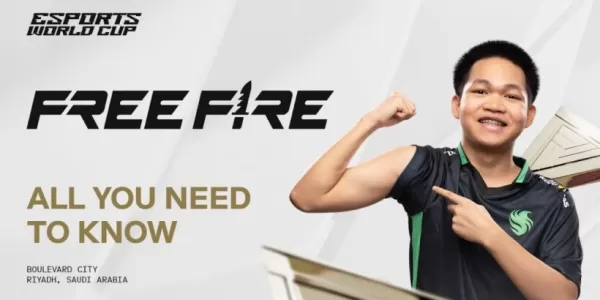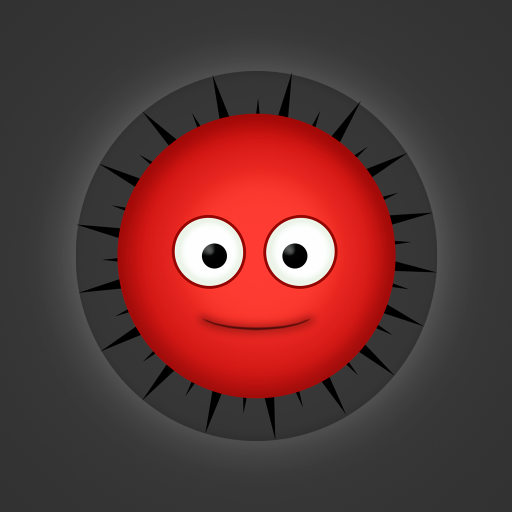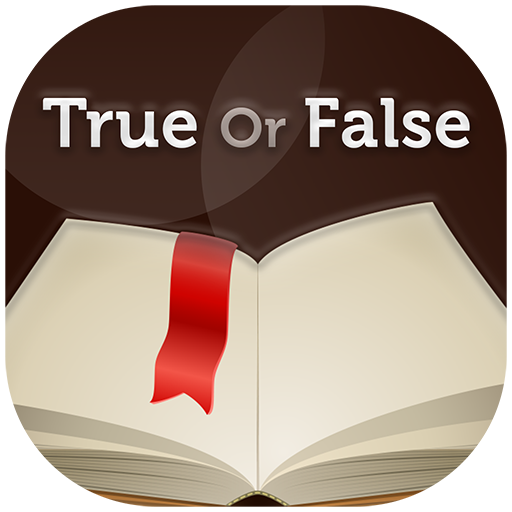คู่มือนี้มีรายละเอียดวิธีการติดตั้งและกำหนดค่าอีมูเลเตอร์สำหรับเกม SEGA Master System บนดาดฟ้า Steam ของคุณโดยใช้ Emudeck, Decky Loader และเครื่องมือไฟฟ้า นอกจากนี้ยังครอบคลุมขั้นตอนการแก้ไขปัญหาหลังจากการอัปเดตดาดฟ้า Steam
ลิงค์ด่วน
-[ก่อนที่จะติดตั้ง emudeck](#ก่อนการติดตั้ง Emudeck)
-[เปิดใช้งานโหมดนักพัฒนา-การติดตั้ง emudeck ในโหมดเดสก์ท็อป -[การเพิ่มเกมระบบต้นแบบไปยังไลบรารีไอน้ำ](#การเพิ่ม Master-System-Games-Games-to-Steam-Library) -การแก้ไขหรืออัปโหลดงานศิลปะที่หายไป
-[อัปโหลดงานศิลปะที่หายไป](#อัปโหลด-พลาด-งานศิลปะ)-เล่นเกมระบบหลักบนดาดฟ้า Steam
- [ปรับปรุงประสิทธิภาพ](#ปรับปรุงประสิทธิภาพ)-[การติดตั้ง Decky Loader สำหรับดาดฟ้า Steam](#ติดตั้ง Decky-Loader-for-the-steam-deck) -การติดตั้งเครื่องมือไฟฟ้า
-[การตั้งค่าเครื่องมือไฟฟ้าสำหรับเกมที่เลียนแบบ](#power-tools-settings-for-emulated-games)-การแก้ไข Decky Loader หลังจากการอัปเดตดาดฟ้า Steam
Sega Master System ซึ่งเป็นคอนโซล 8 บิตแบบคลาสสิกมีห้องสมุดเกมที่ยอดเยี่ยม ดาดฟ้า Steam พร้อม Emudeck เป็นแพลตฟอร์มที่ทรงพลังในการหวนระลึกถึงชื่อย้อนยุคเหล่านี้
ก่อนติดตั้ง emudeck
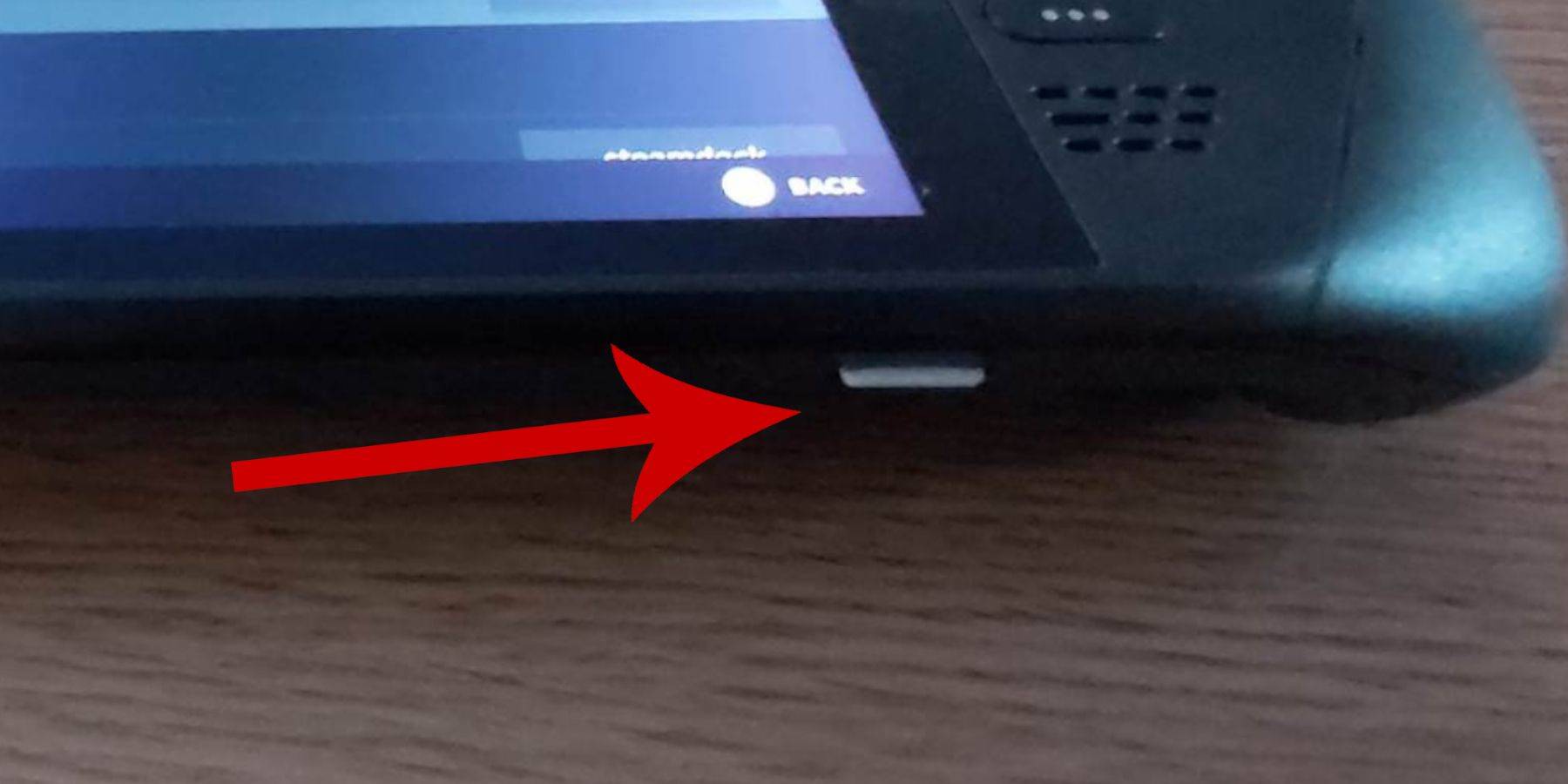
ก่อนการติดตั้งตรวจสอบให้แน่ใจ:
- ดาดฟ้าไอน้ำของคุณถูกชาร์จหรือเสียบปลั๊กเต็ม
- คุณมีการ์ด microSD ความเร็วสูง (หรือ HDD ภายนอกแม้ว่าสิ่งนี้จะลดการพกพา)
- แป้นพิมพ์และเมาส์ (ไม่บังคับ แต่แนะนำสำหรับการนำทางที่ง่ายขึ้น)
เปิดใช้งานโหมดนักพัฒนา
การเปิดใช้งานโหมดนักพัฒนาเป็นสิ่งสำคัญสำหรับการทำงานของตัวจำลองที่ราบรื่น
- เข้าถึงเมนูการตั้งค่าอย่างรวดเร็วของ Deck Steam
- นำทางไปยังการตั้งค่าระบบและเปิดใช้งานโหมดนักพัฒนา
- เข้าถึงเมนูนักพัฒนา
- เปิดใช้งานการดีบักระยะไกล CEF ภายใต้เบ็ดเตล็ด
- รีสตาร์ทดาดฟ้าไอน้ำของคุณ (หมายเหตุ: CEF Remote Debugging อาจจำเป็นต้องเปิดใช้งานอีกครั้งหลังจากการอัปเดต)
การติดตั้ง emudeck ในโหมดเดสก์ท็อป
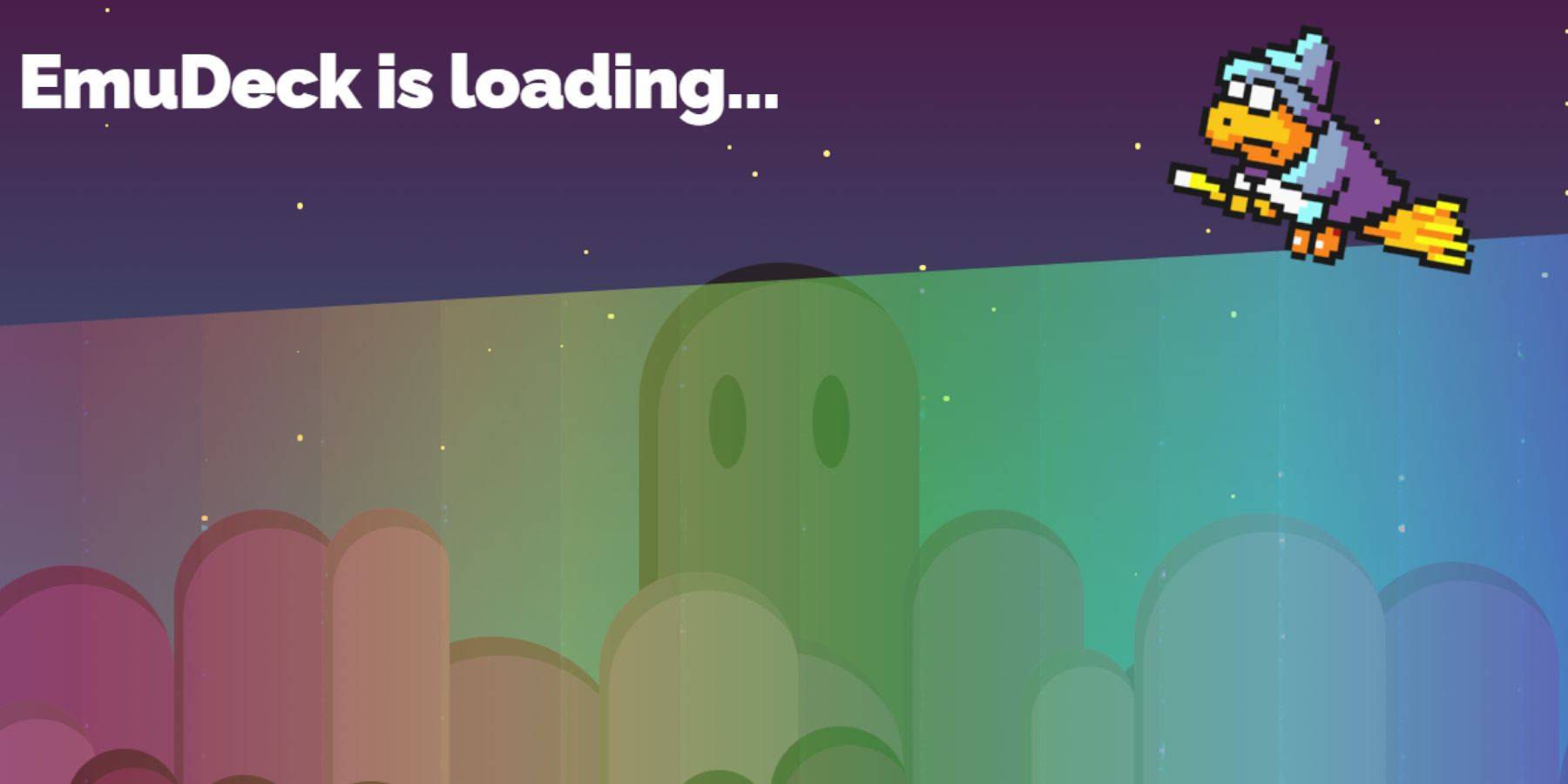
- เปลี่ยนไปใช้โหมดเดสก์ท็อป
- ดาวน์โหลด emudeck โดยใช้เว็บเบราว์เซอร์
- เลือกเวอร์ชัน Steamos ที่ถูกต้อง
- เลือกการติดตั้งที่กำหนดเอง
- เปลี่ยนชื่อการ์ด SD ของคุณเป็น "หลัก" เพื่อการจัดการที่ง่ายขึ้น
- เลือก Retroarch (และ Steam ROM Manager) สำหรับการจำลองระบบ SEGA Master
- กำหนดค่า CRT Shader (ไม่บังคับ)
- เสร็จสิ้นการติดตั้ง
การถ่ายโอน roms ระบบต้นแบบ
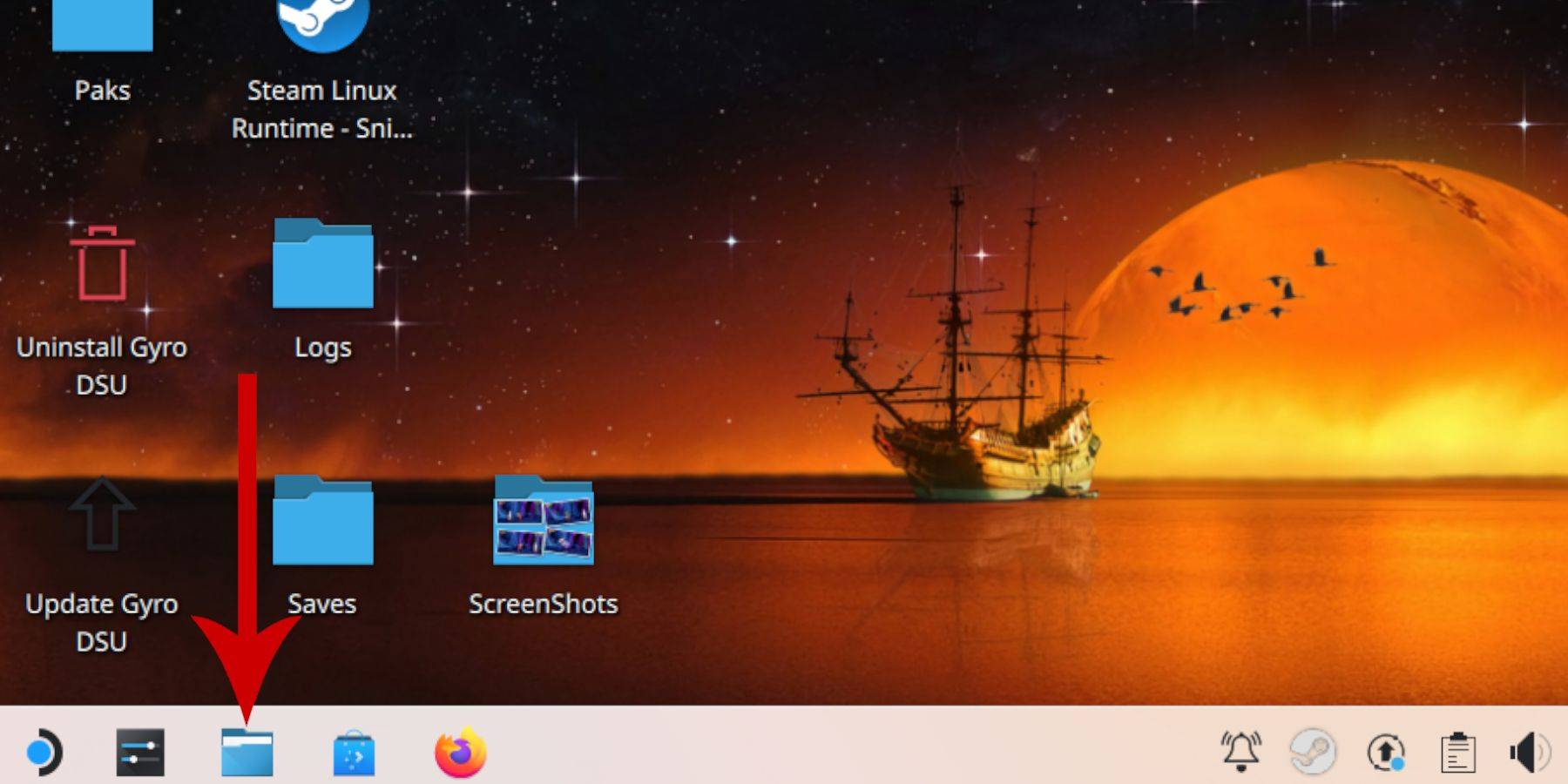
- เปิดตัวจัดการไฟล์ปลาโลมา
- ค้นหาการ์ด SD "หลัก" ของคุณภายใต้อุปกรณ์ที่ถอดออกได้
- นำทางไปยัง
emulation/roms/mastersystem - ถ่ายโอนไฟล์
.SMSROM ของคุณ (ไม่รวมไฟล์ 'Media')
การเพิ่มเกมระบบหลักในห้องสมุด Steam
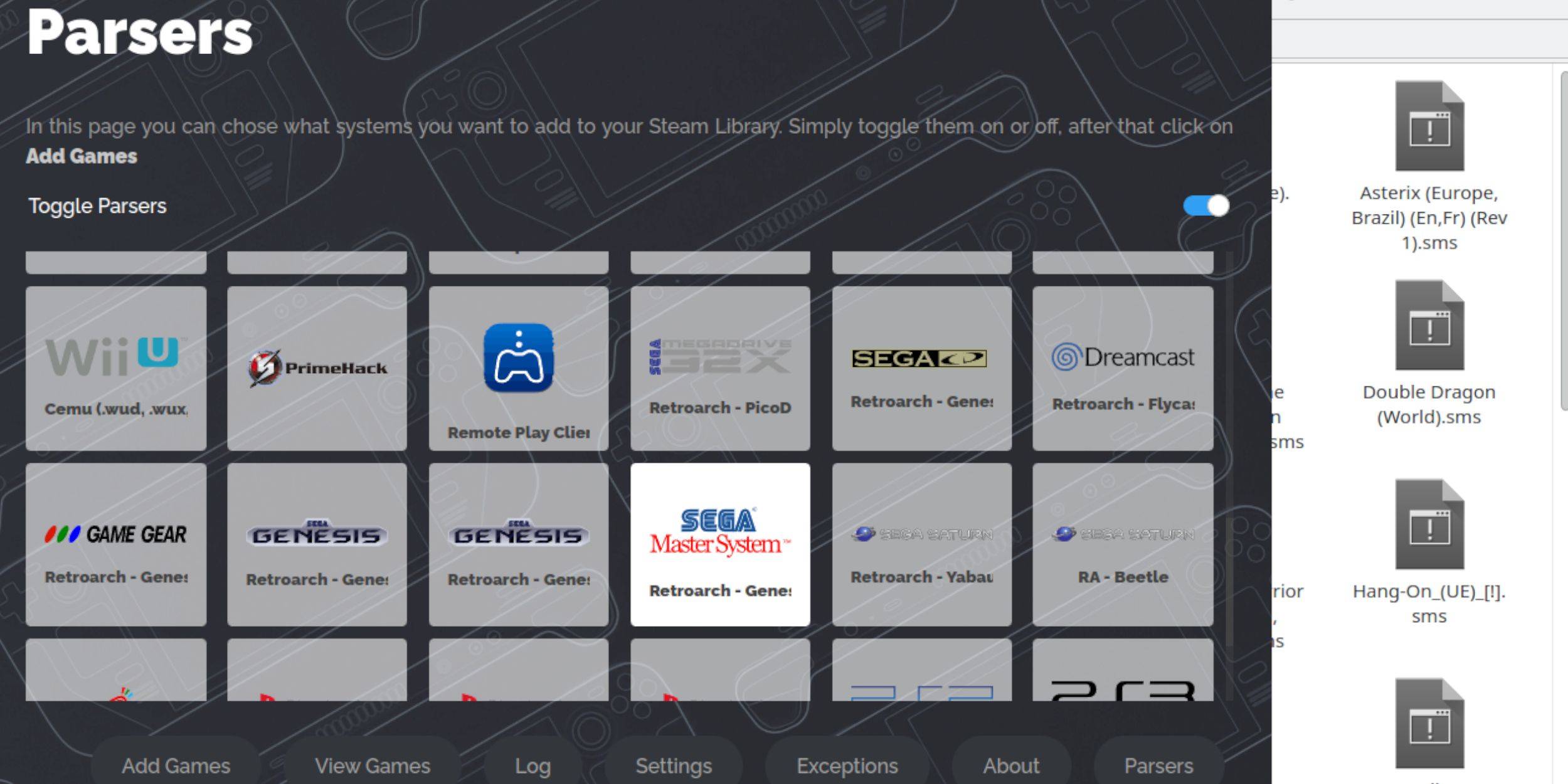
- เปิด emudeck ในโหมดเดสก์ท็อป
- เปิดตัวผู้จัดการ Steam ROM
- ปิดใช้งานตัวแยกวิเคราะห์จากนั้นเลือกระบบ SEGA Master
- เพิ่มเกมและแยกวิเคราะห์
- บันทึกไปยัง Steam หลังจากตรวจสอบการแสดงเกมและงานศิลปะ
การแก้ไขหรืออัปโหลดงานศิลปะที่หายไป

สำหรับงานศิลปะที่หายไป:
- คลิก "แก้ไข" บนเฟรมหน้าปก
- ค้นหาชื่อเกม
- เลือกและบันทึกงานศิลปะที่ถูกต้อง
สำหรับการอัปโหลดงานศิลปะ:
- บันทึกงานศิลปะลงในโฟลเดอร์รูปภาพของ Steam Deck
- คลิก "อัปโหลด" และเลือกภาพ
- บันทึกและปิด
เล่นเกมระบบหลักบนดาดฟ้าไอน้ำ

- เปลี่ยนไปใช้โหมดเกม
- เปิดไลบรารี Steam ของคุณ
- เข้าถึงคอลเลกชันระบบ SEGA Master System ของคุณ
- เลือกเกมและเล่น
การปรับปรุงประสิทธิภาพ
- เปิดเกมและเปิดเมนู Quick Access (QAM)
- เข้าถึงเมนูประสิทธิภาพ
- เปิดใช้งาน "ใช้โปรไฟล์เกม" กำหนดขีด จำกัด เฟรมเป็น 60 fps และเปิดใช้งานการแรเงาครึ่งอัตรา
การติดตั้งรถตัก decky สำหรับดาดฟ้าไอน้ำ
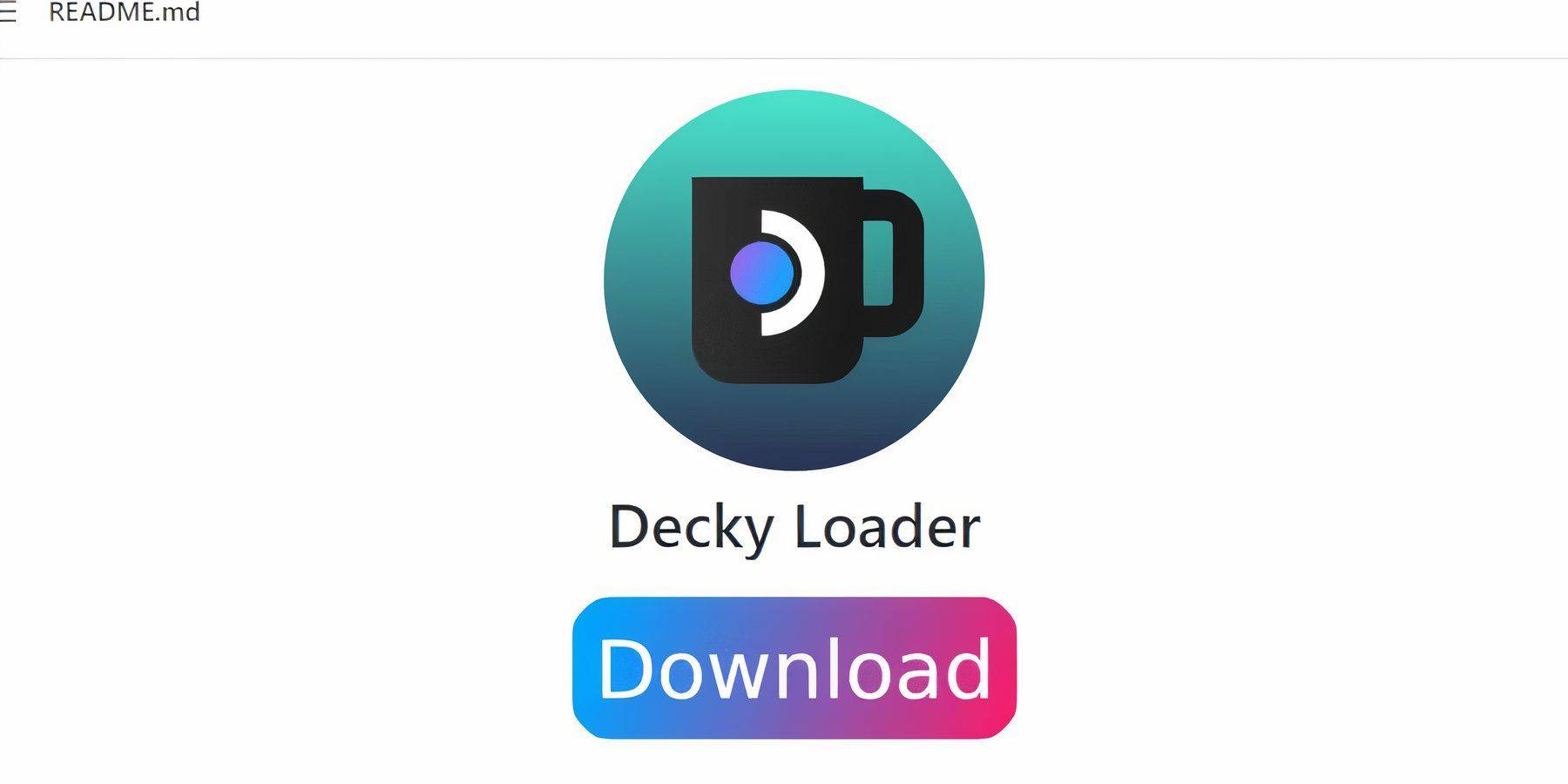
- เปลี่ยนไปใช้โหมดเดสก์ท็อป
- ดาวน์โหลด Decky Loader จาก GitHub
- เลือกการติดตั้งที่แนะนำ
- รีสตาร์ทในโหมดเกม
การติดตั้งเครื่องมือไฟฟ้า
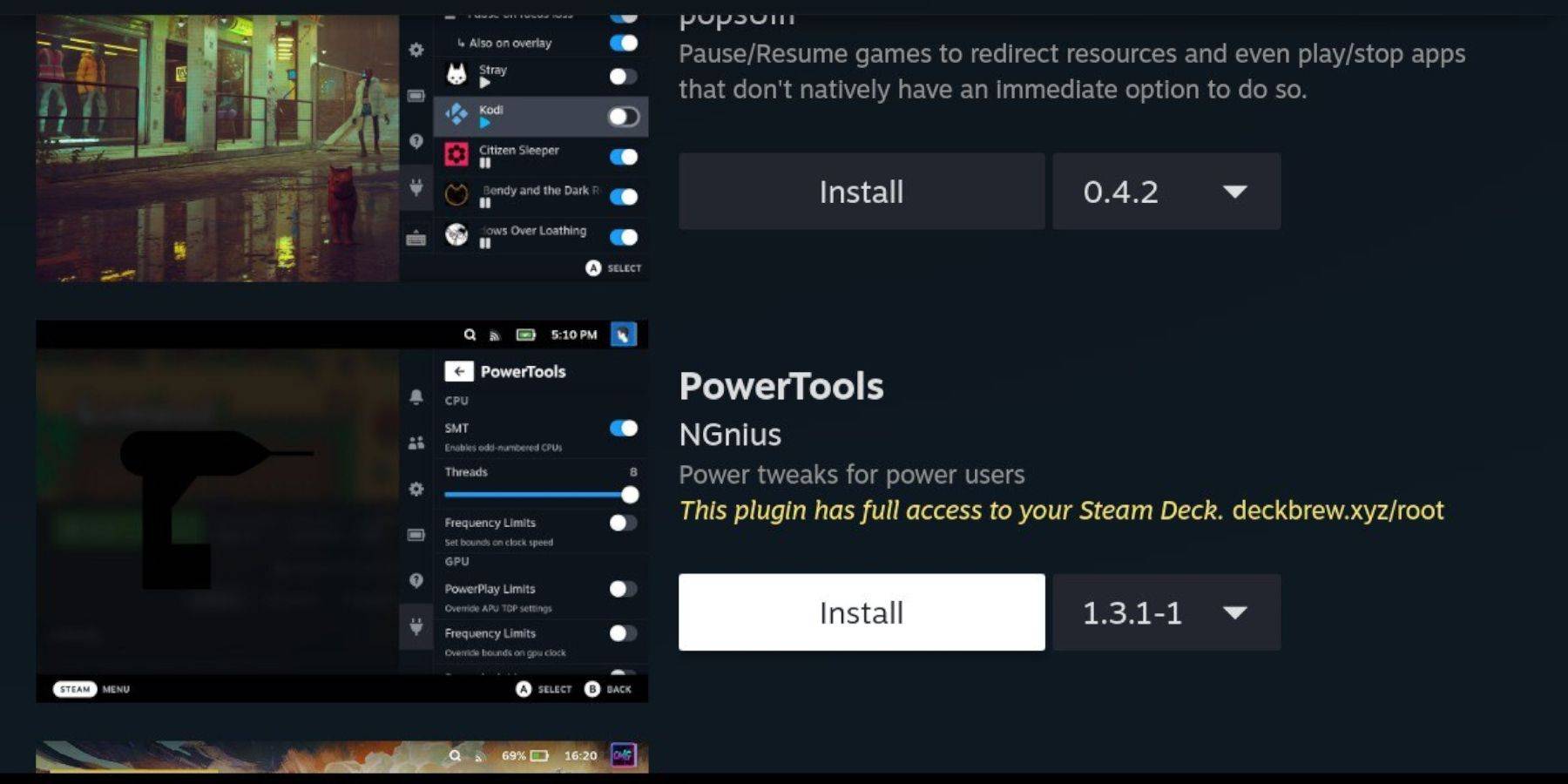
- เปิด QAM แล้วโหลดชั้นบน
- เข้าถึงร้านค้าชั้นบน
- ติดตั้งเครื่องมือไฟฟ้า
การตั้งค่าเครื่องมือไฟฟ้าสำหรับเกมที่เลียนแบบ
- เปิดเกม
- เปิด QAM แล้วเครื่องมือไฟฟ้า
- ปิดการใช้งาน SMTS
- ตั้งเธรดเป็น 4
- เปิดเมนูประสิทธิภาพ
- เปิดใช้งานมุมมองขั้นสูงการควบคุมนาฬิกา GPU แบบแมนนวลและตั้งค่าความถี่นาฬิกา GPU เป็น 1200
- บันทึกโปรไฟล์ต่อเกม
การซ่อมแซมตัวโหลดชั้นบนหลังการอัปเดตดาดฟ้าไอน้ำ
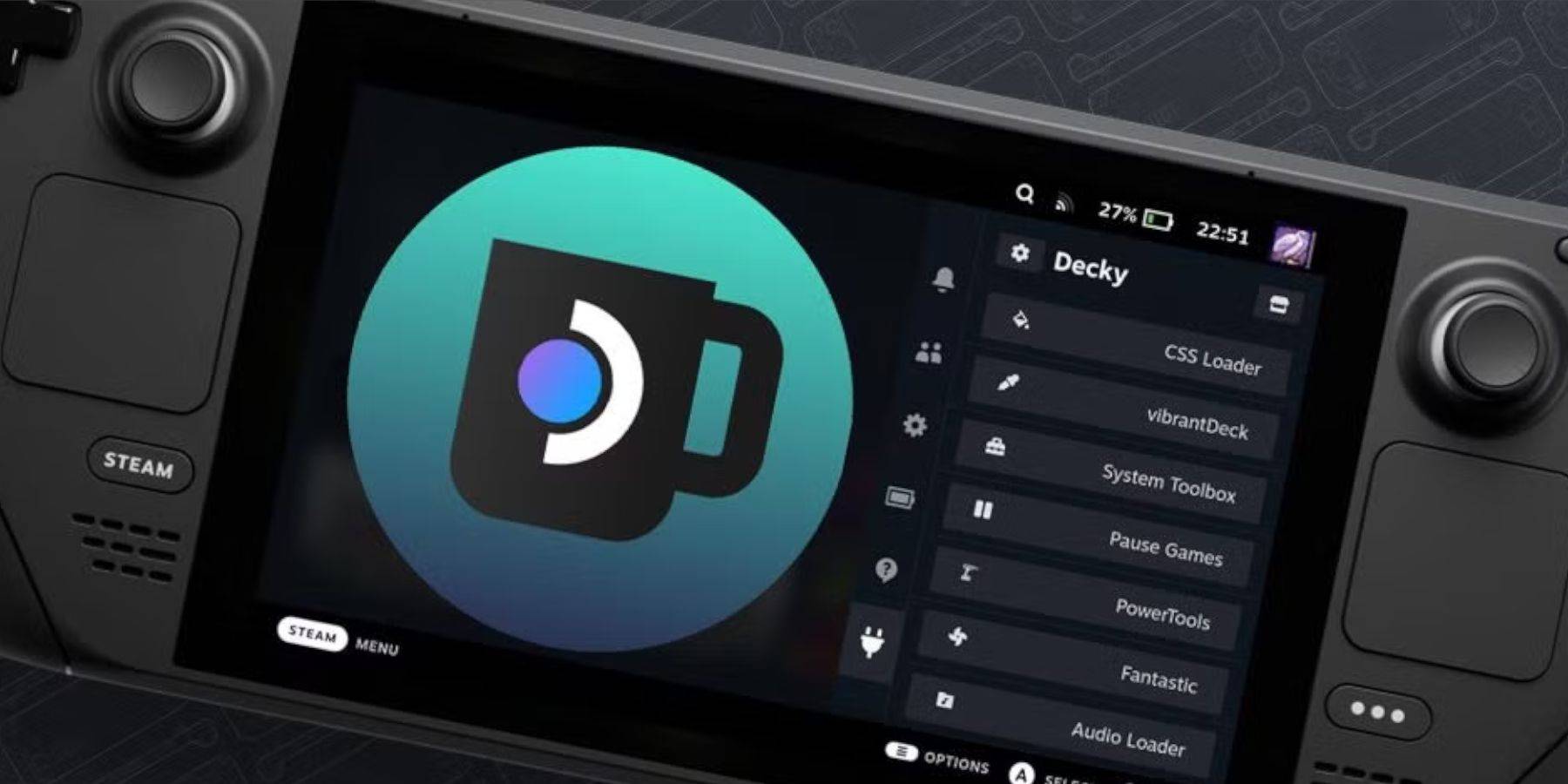
- เปลี่ยนไปใช้โหมดเดสก์ท็อป
- ดาวน์โหลดใหม่และเรียกใช้งานตัวติดตั้งตัวโหลดชั้นบนจาก GitHub
- ป้อนรหัสผ่านหลอกของคุณ (หรือสร้าง)
- รีสตาร์ทในโหมดเกม